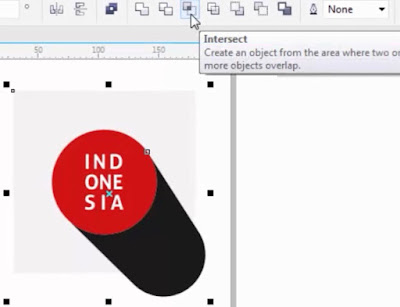Pada kesempatan kali ini, saya membagikan tutorial coreldraw x7 yaitu Cara Membuat Flat Long Shadow. Karena belakangan ini style long shadow ini sangat marak di pakai di beberapa aplikasi ternama ataupun display website.
Walaupun hasil praktek saya di atas tidak terlalu wah alias biasa-biasa saja, namun paling tidak bisa menjadi referensi bagi sobat yang ingin mempelajarinya. Seperti biasa saya selalu menggunakan teknik yang cukup sederhana atau simple. Salah satunya dengan menggunakan Extrude tool dan sobat bisa melihat tutorialnya di bawah ini.
INFO TUTORIAL
- Judul : Cara Membuat Flat Long Shadow
- Software : CorelDraw X7
- Durasi : 4 menit 01 detik
Video Tutorial Cara membuat Flat Long Shadow di Corel X7
https://www.youtube.com/watch?v=r-Cqq1py1TE
Untuk Versi Teksnya Cara membuat Flat Long Shadow di Coreldraw X7 bisa dilihat di bawah ini.
Berikut adalah Langkah-langkahnya:
1. Pertama buka aplikasi coreldrawnya, di sini Saya menggunakan Coreldraw X7.
2. Buat Dokumen Baru (Tekan Ctrl+N pada keyboard).
3. Pilih Ellipse Tool (F7) untuk membuat 1 buah lingkaran. Gambar lingkaran tersebut dengan menekan tombol Ctrl pada keyboard agar lingkarannya sempurna.
4. Setelah itu, Beri tulisan di area lingkaran yang telah dibuat dengan menggunakan Text Tool. Pada praktek tersebut Saya menambahkan tulisan “INDONESIA”, Sobat bebas untuk menambahkan tulisan apapun disini. Lalu tulisan tersebut Saya bagi menjadi 3 bagian dengan cara menekan ENTER untuk mempercantik style saja. Jangan lupa untuk menyesuaikan ukuran teks/ tulisannya bisa diperbesar ataupun diperkecil dan fontnya menggunakan Aller, seperti ini penampakkannya.
5. Kemudian Beri warna sesuai dengan keinginan, disini Saya menggunakan warna merah untuk lingkarannya dan putih untuk tulisannya dan hilangkan outlinenya dengan mengklik kanan pada color pallete bertanda silang.
6. Pilih Rectangle Tool untuk membuat backgroundnya dan beri warna abu-abu atau sesuai keinginan. Lalu untuk menaruh background di bawah lingkaran dan teksnya Sobat perlu menekan Shift + PgDn pada keyboard.
7. Klik pada objek lingkaran, kemudian pilih Extrude pada toolbox lalu klik dan tarik seperti gambar di bawah ini.
8. Selanjutnya, klik pada bagian yang berwarna hitam lalu pilih menu Object – Break Extrude Gruop Apart (dapat langsung menekan Ctrl+K pada keyboard). Setelah itu objek yang berwarna hitam tersebut akan terpisah.
9. Seleksi objek yang berwarna hitam tersebut dengan menekan tombol Shift tahan lalu seleksi objek backgroundnya. Setelah kedua objek terseleksi pilih Intersect lalu beri warna abu-abu agak gelap.
Untuk objek yang berwarna hitamnya bisa dihapus dan seperti inilah hasil akhirnya.
Oke demikian yang bisa Saya sampaikan tentang Tutorial Cara membuat Flat Long Shadow di Coreldraw X7 ini. Mudah-mudahan dapat membantu Sobat dan semoga bermanfaat.